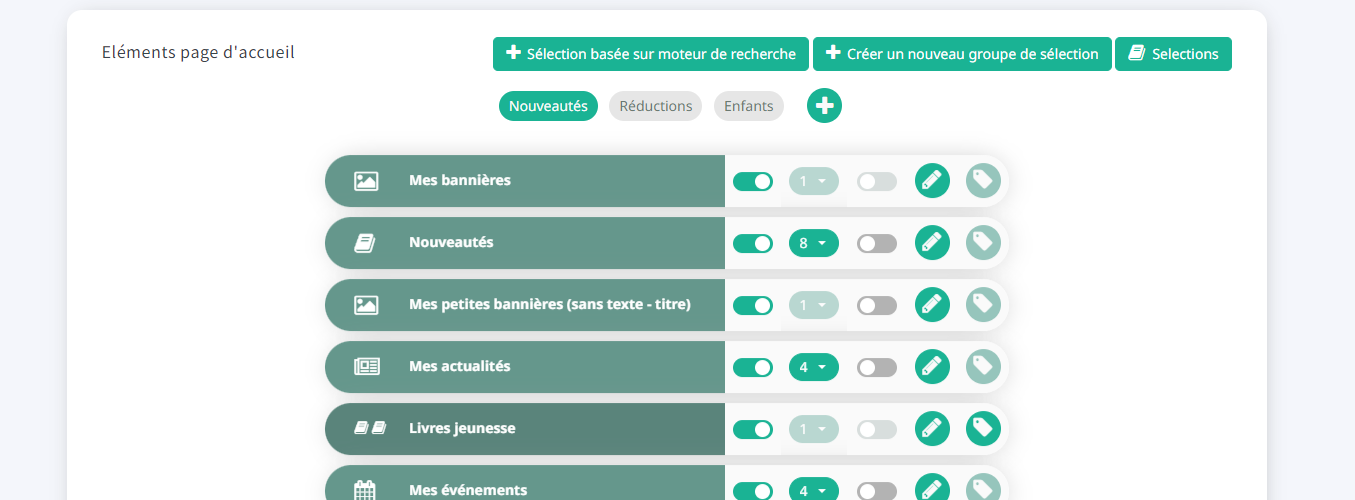Grâce à ce module, la page d'accueil de la boutique en ligne peut être ajustée. Dans l'aperçu, les différents composants tels que les sélections, les nouvelles et les événements, les fils de médias sociaux et les promotions spéciales sont affichés.

L'ordre des sélections affichées sur la page d'accueil peut être modifié en faisant glisser.
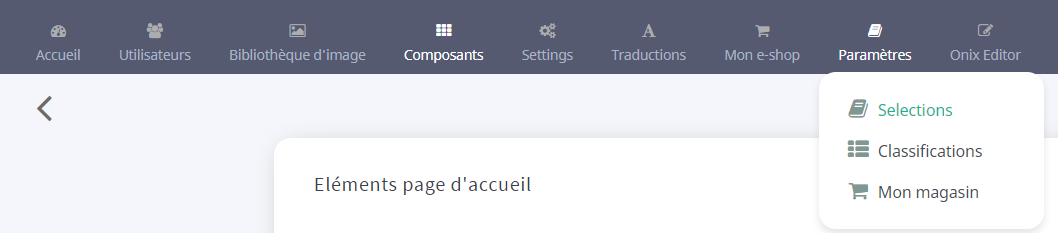
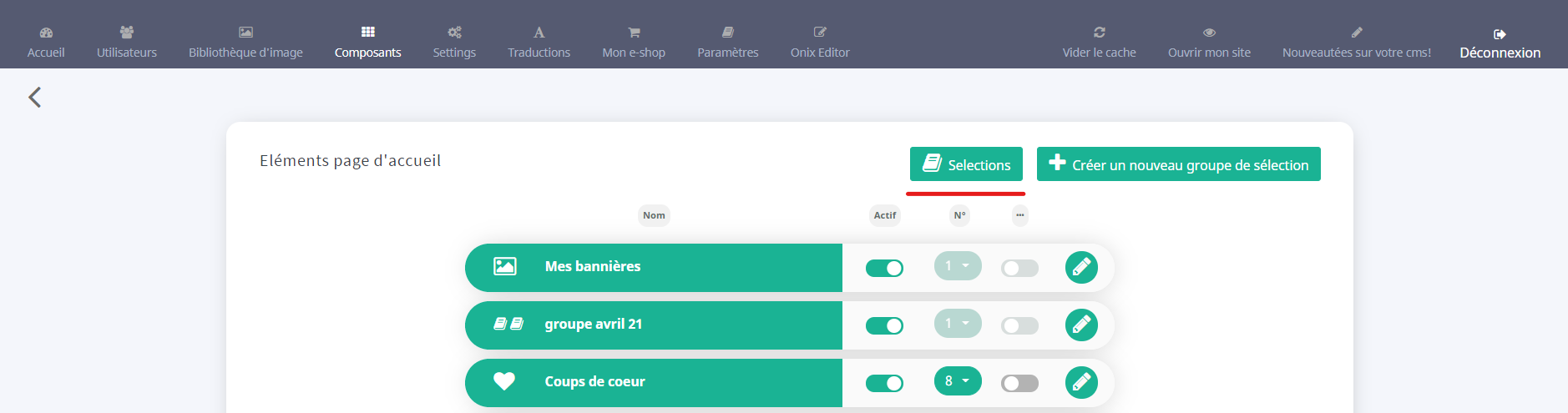
Cliquez sur le bouton <éditer la sélection> pour éditer une sélection ou en créer une nouvelle.
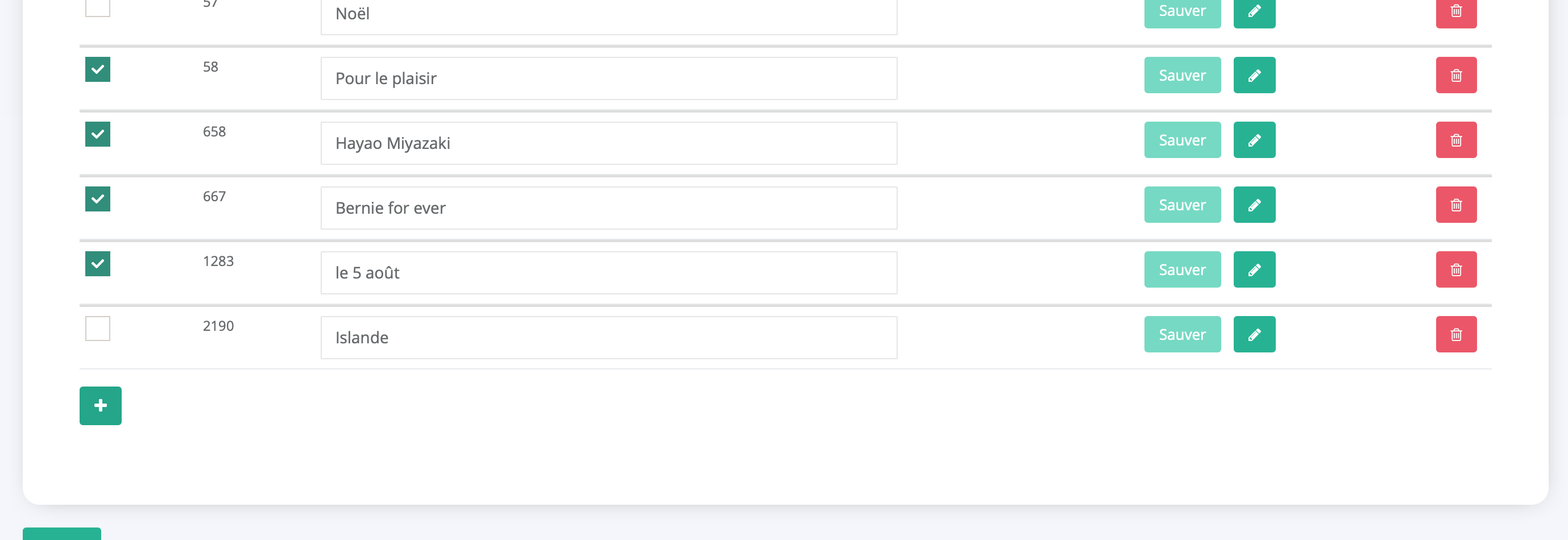
Vous serez peut-être invité à vous reconnecter pour accéder au back-office des services Web.
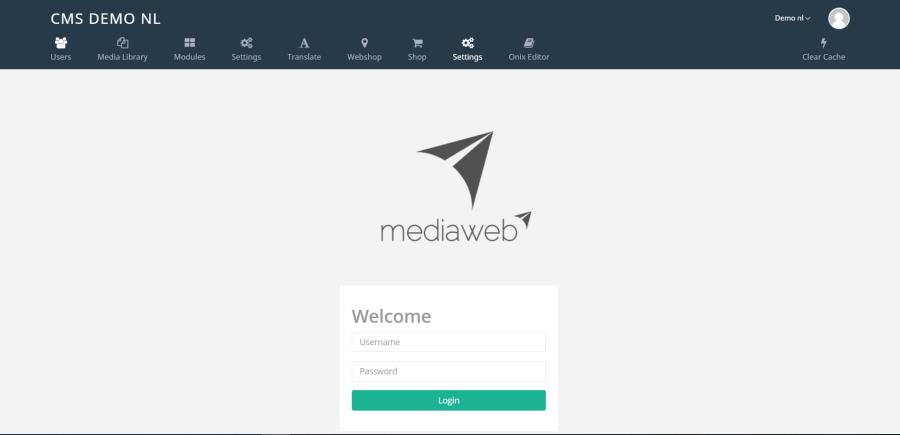
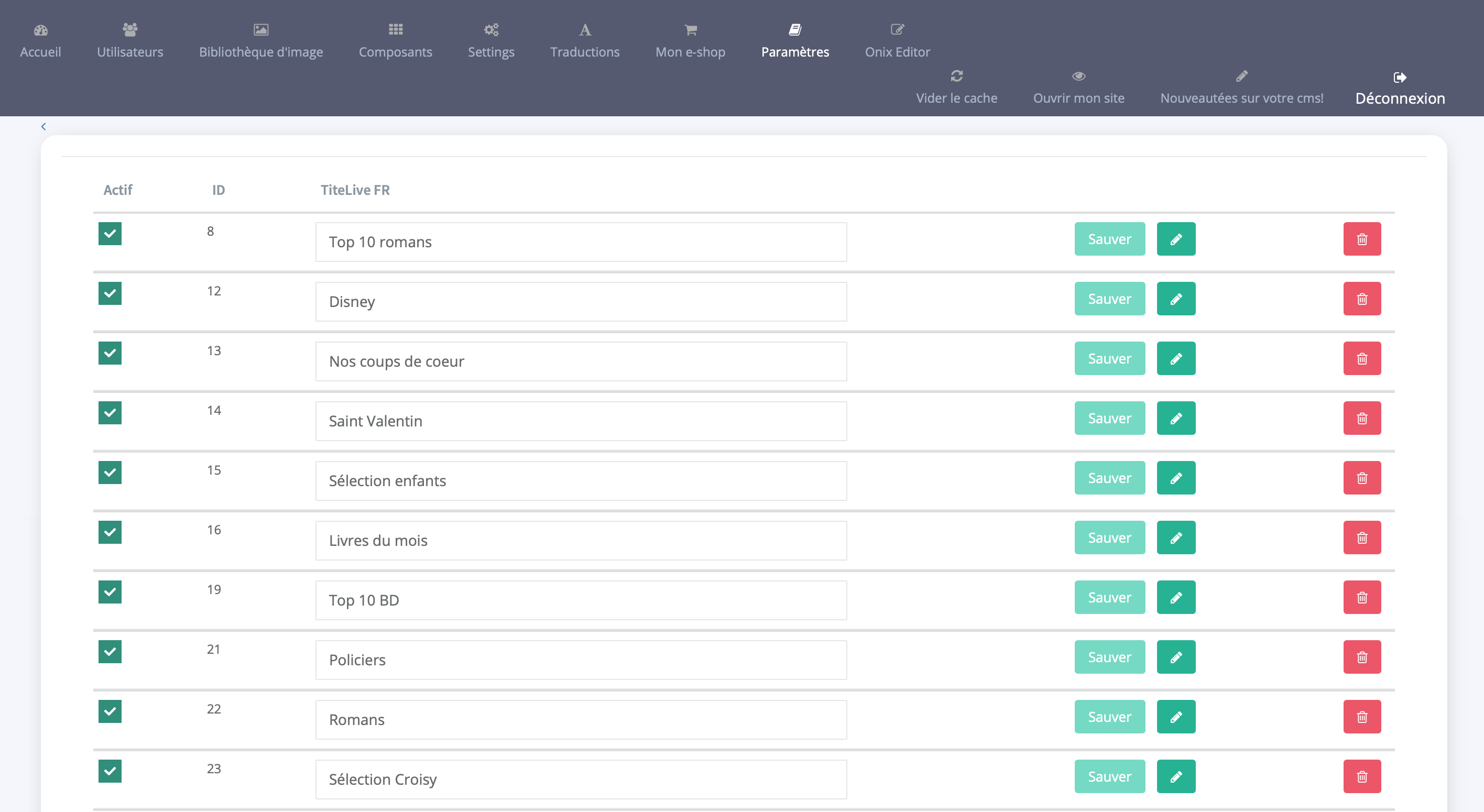
Pour faire une nouvelle sélection, cliquez sur.
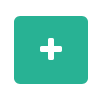
Entrez le nom de la sélection, la valeur par défaut sur «public» et cliquez sur <Créer>.

La nouvelle sélection se trouve dans l'aperçu et peut être modifiée.
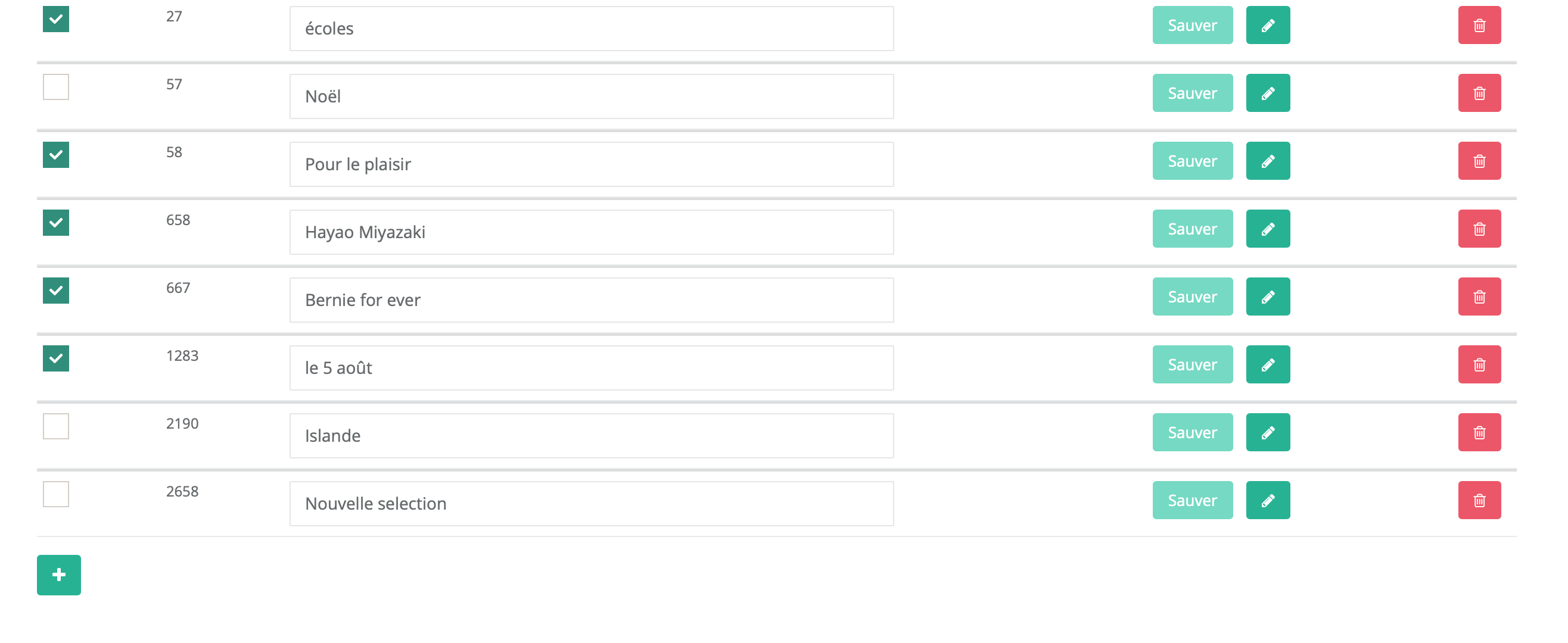
Cliquez sur le bouton pour modifier.
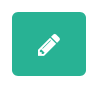
Scannez le EAN du titre souhaité ou recherchez l'article concerné sur la base du EAN / du titre / de l'auteur.
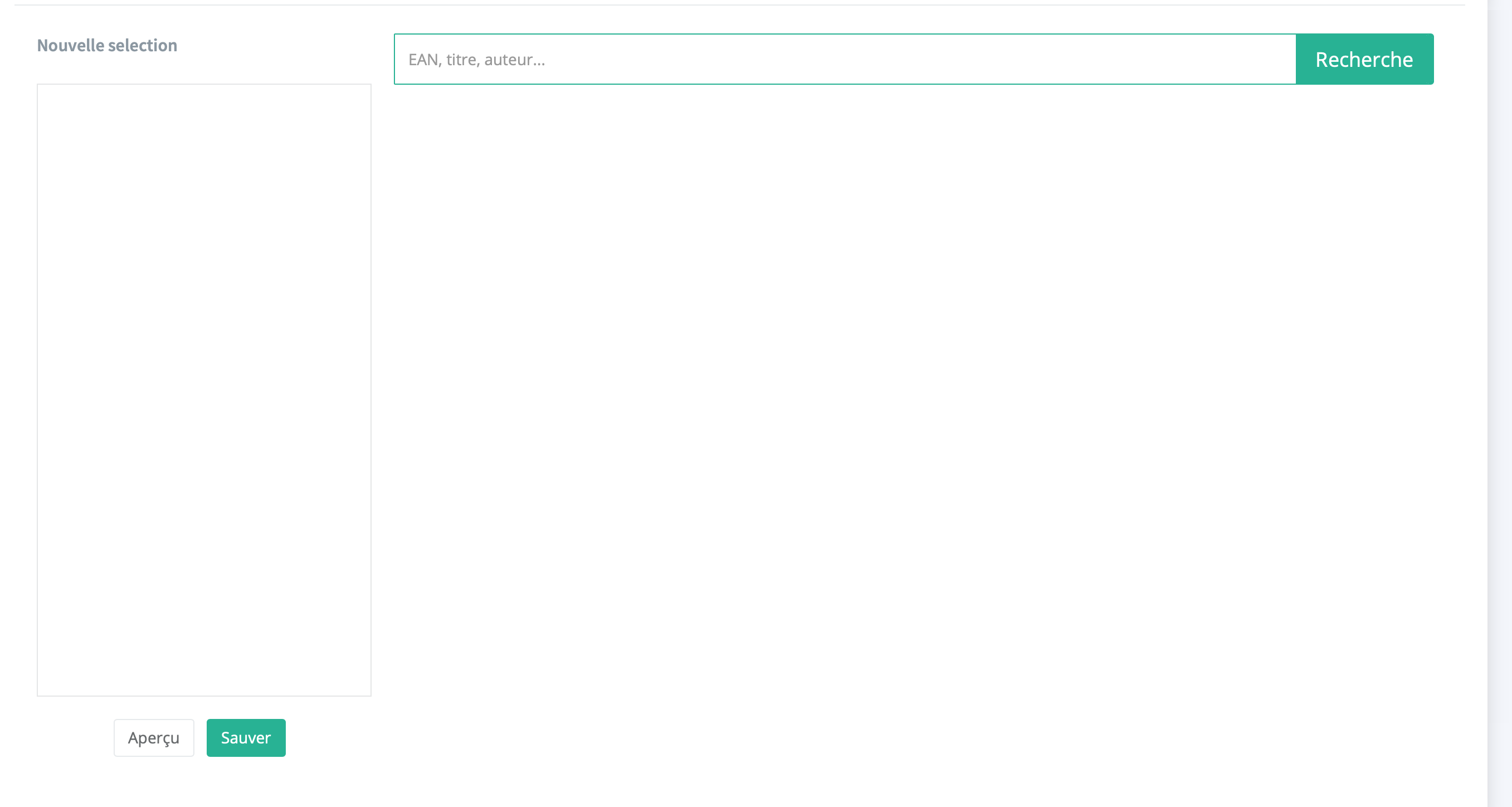
Cliquez sur l'article pour l'inclure dans la sélection.
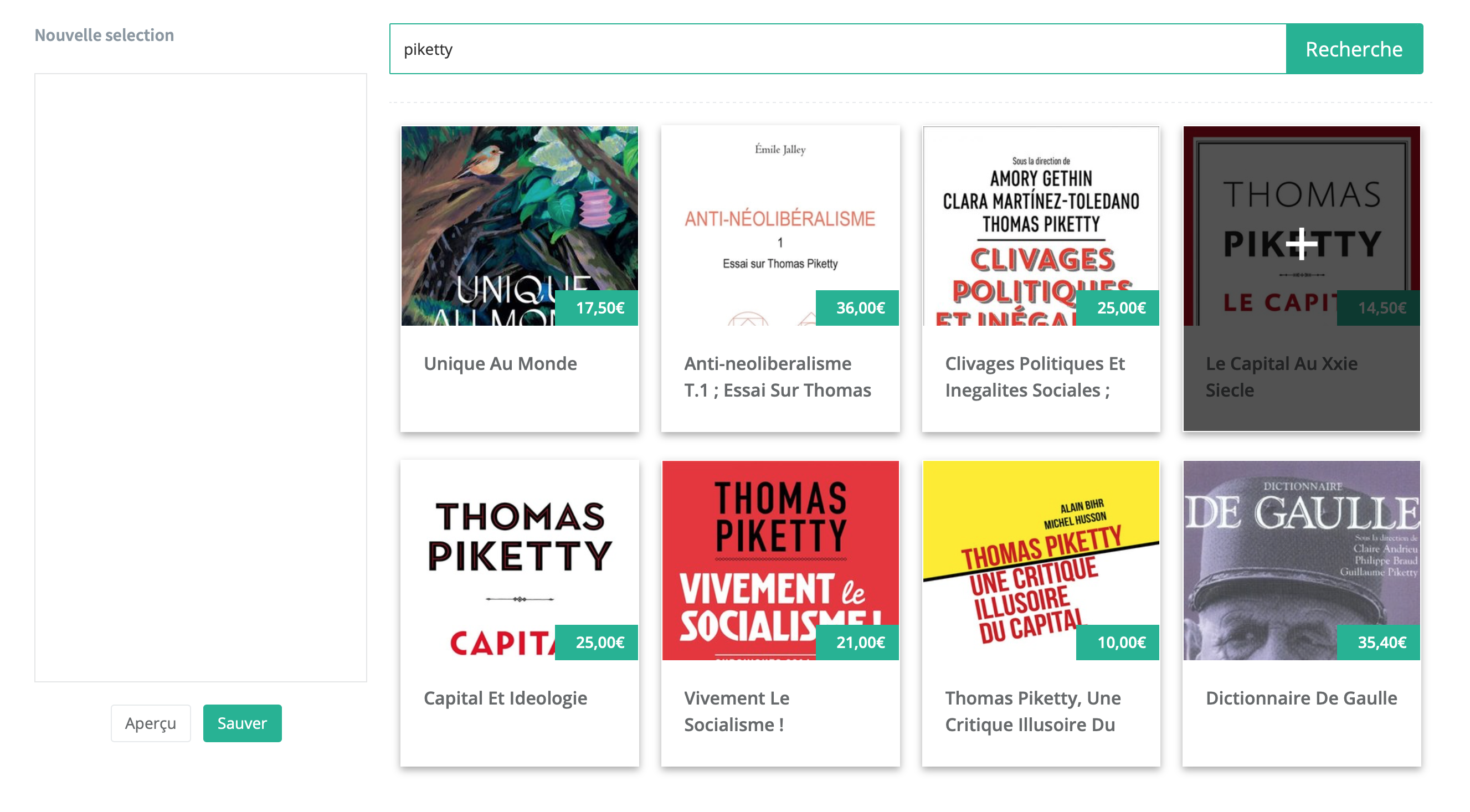
Complétez la liste avec des articles (maximum 16 articles) et cliquez sur <save>.
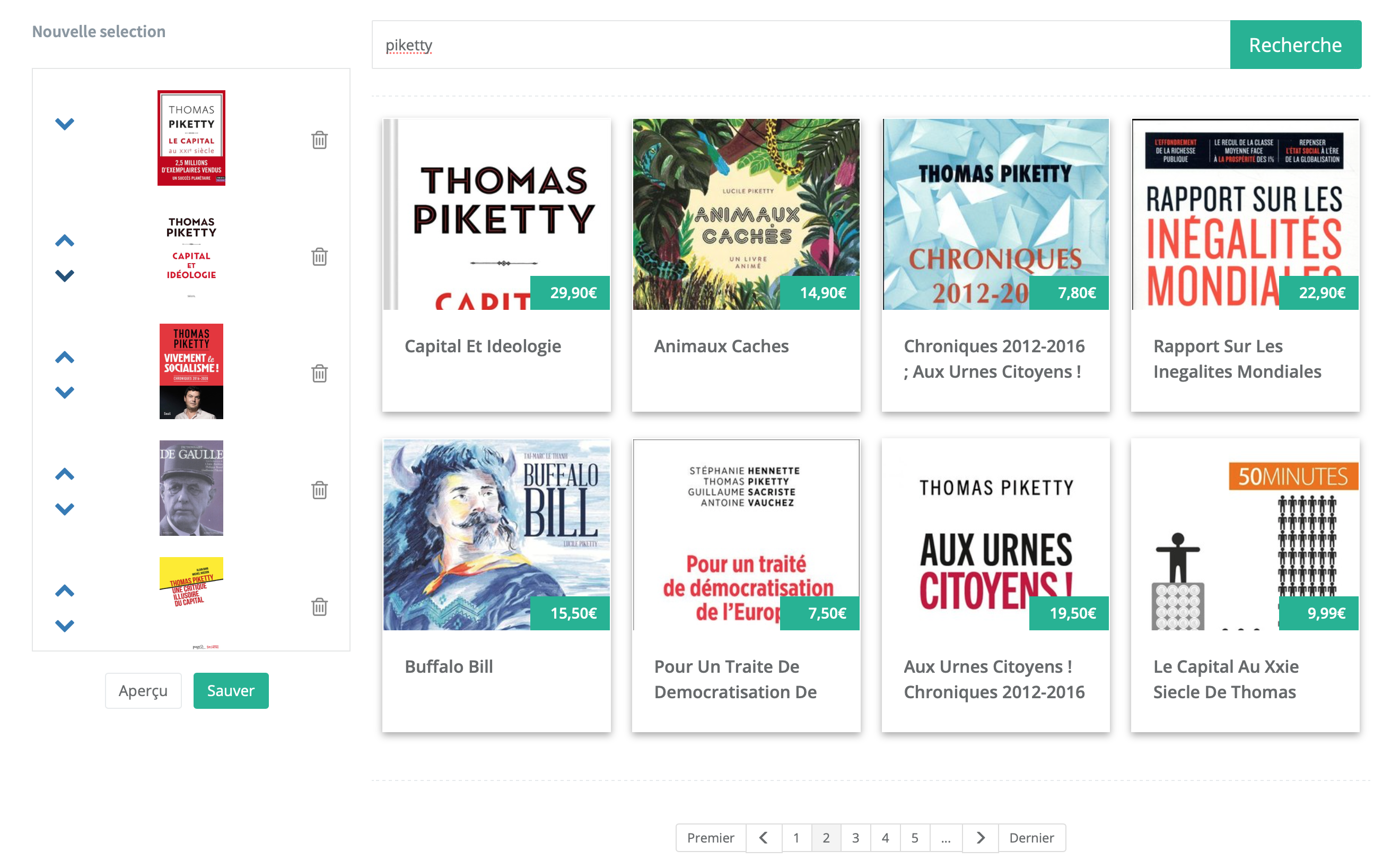
Les articles peuvent être placés dans la position souhaitée en les faisant glisser.
Activez la sélection en la cochant comme active et cliquez sur <Effacer le cache>.

Revenez au module Blocs pour mettre la sélection dans le bon ordre et sélectionner le nombre d'articles.

Selon le modèle de la boutique en ligne, il est possible de placer une sélection sur le côté gauche de la page d'accueil.
Définissez l'option Blocs latéraux sur active.

En définissant la sélection sur active et en cliquant sur <Effacer le cache>, elle sera publiée dans la boutique en ligne.

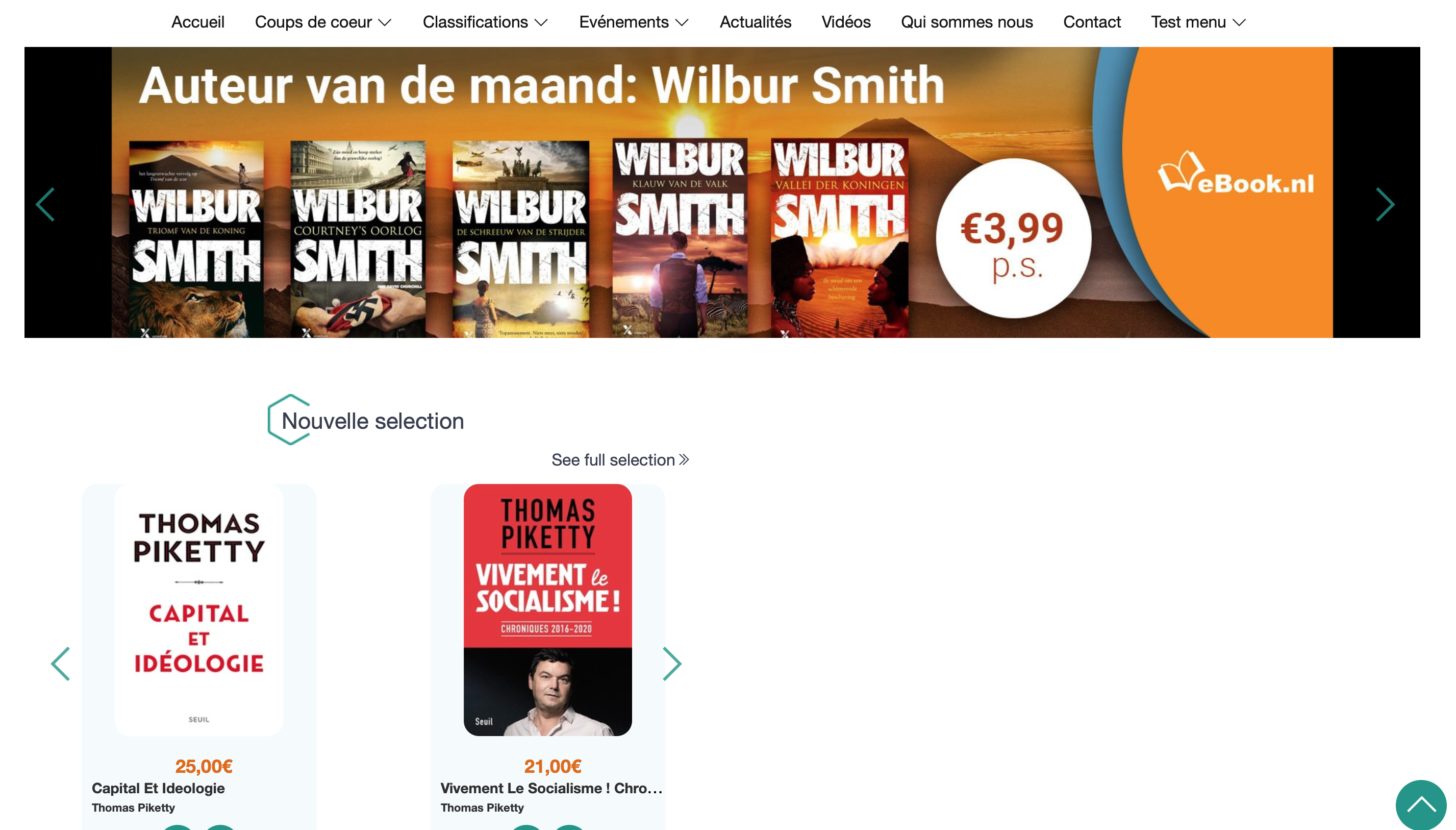
Allez dans 'Modules' puis dans 'Blocs' et vérifiez si la sélection est inactive.

Allez dans 'Paramètres' puis dans 'Sélections'

Définissez la sélection sur inactive en décochant la case
Supprimer définitivement la sélection en cliquant sur l'îcone de poubelle
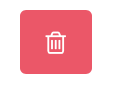
Activez l'affichage des événements et / ou des actualités en cochant la case.
Choisissez le nombre de messages à afficher.
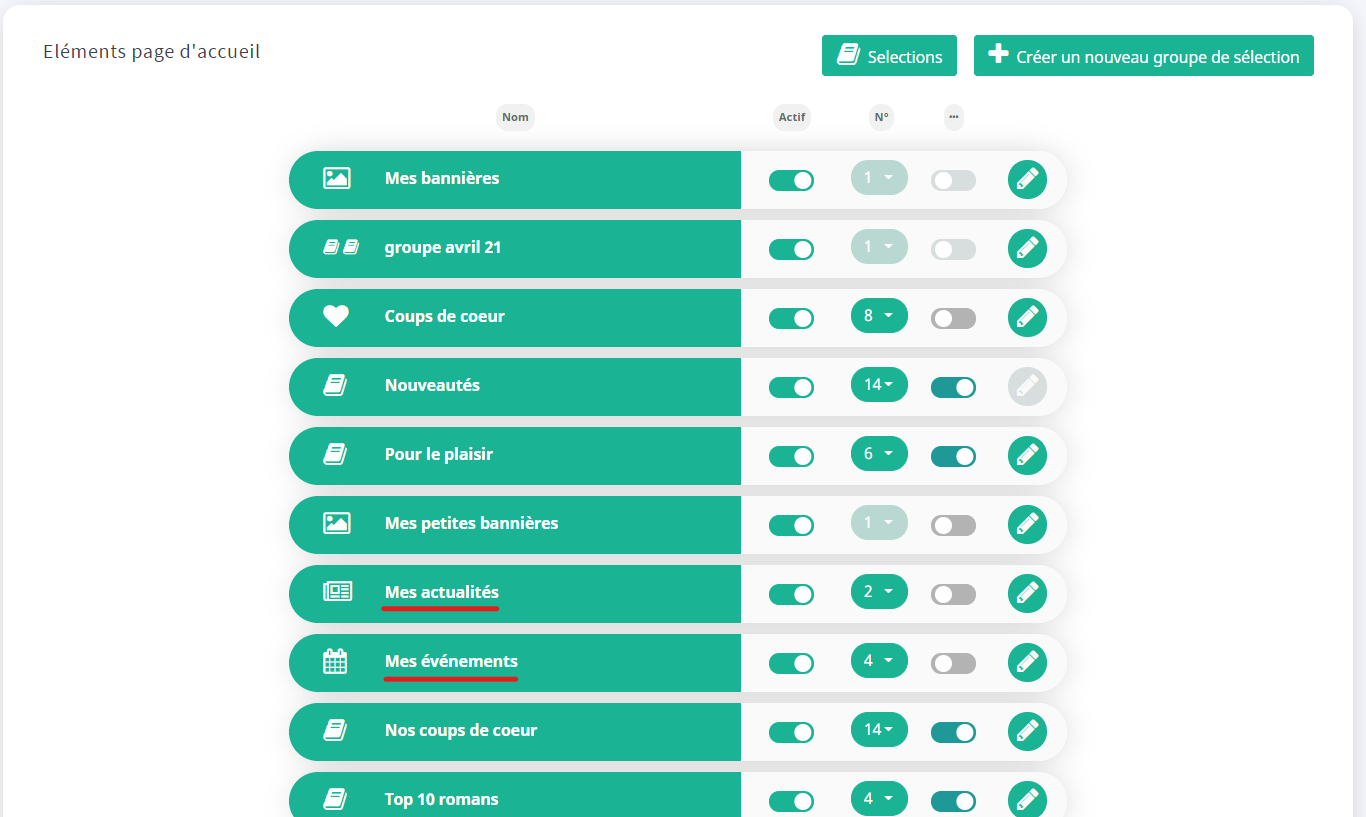
Cliquez sur <Save> et <Vider le Cache>.
Activez l'affichage des flux en le cochant, selon le modèle il peut également être placé sur le côté gauche de la page.

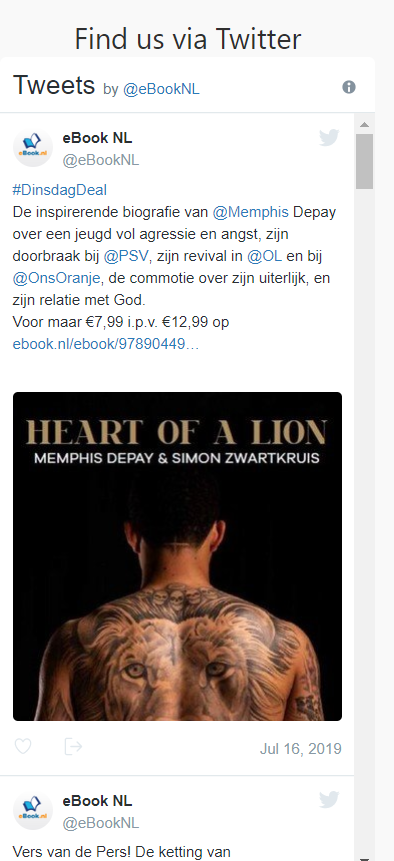
Activez la vue de la 'Promotion spéciale' en la cochant.

Il est également possible de faire une sélection automatique basée sur une requête de recherche. Cela peut être basé sur:
Terme de recherche (auteur, titre)
classification Nur, Thema, CLIL, CRS
Dispositions (si votre boutique en ligne est définie sur les qualificatifs de thème)
Editeurs
Sur le site Web, vous verrez alors une sélection qui contient tous les livres qui répondent aux paramètres saisis.
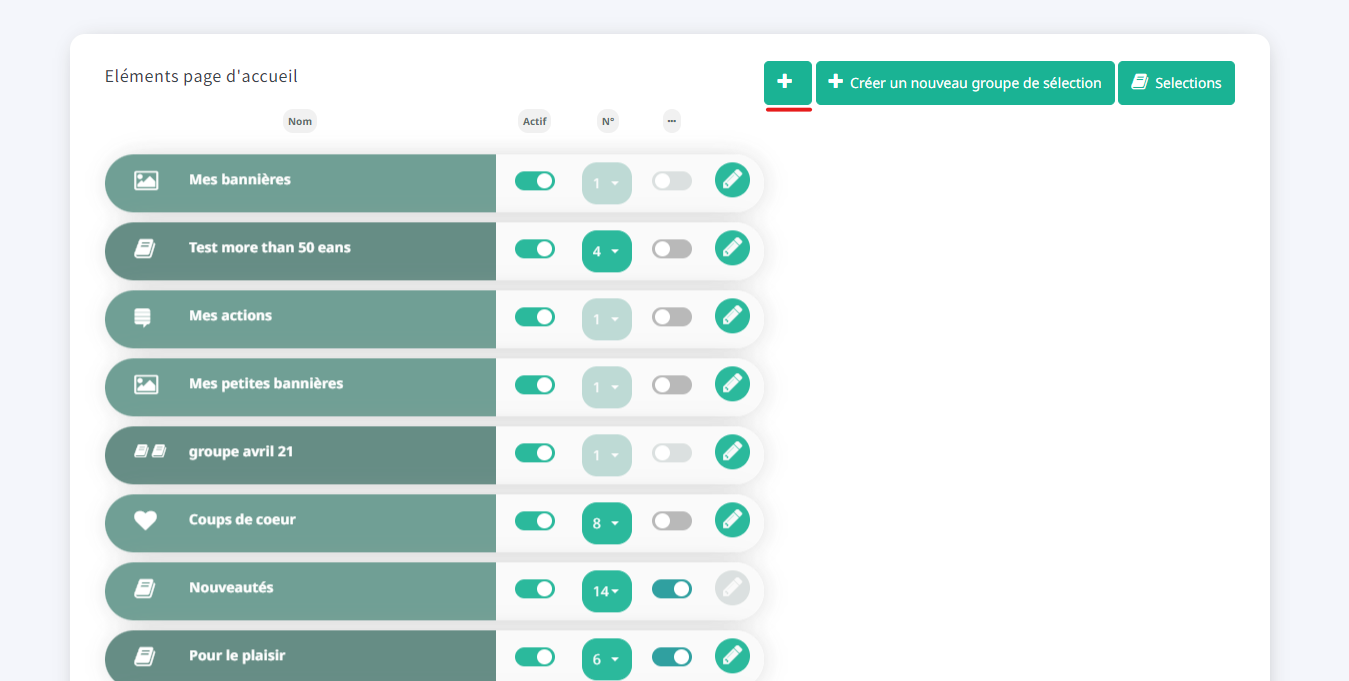
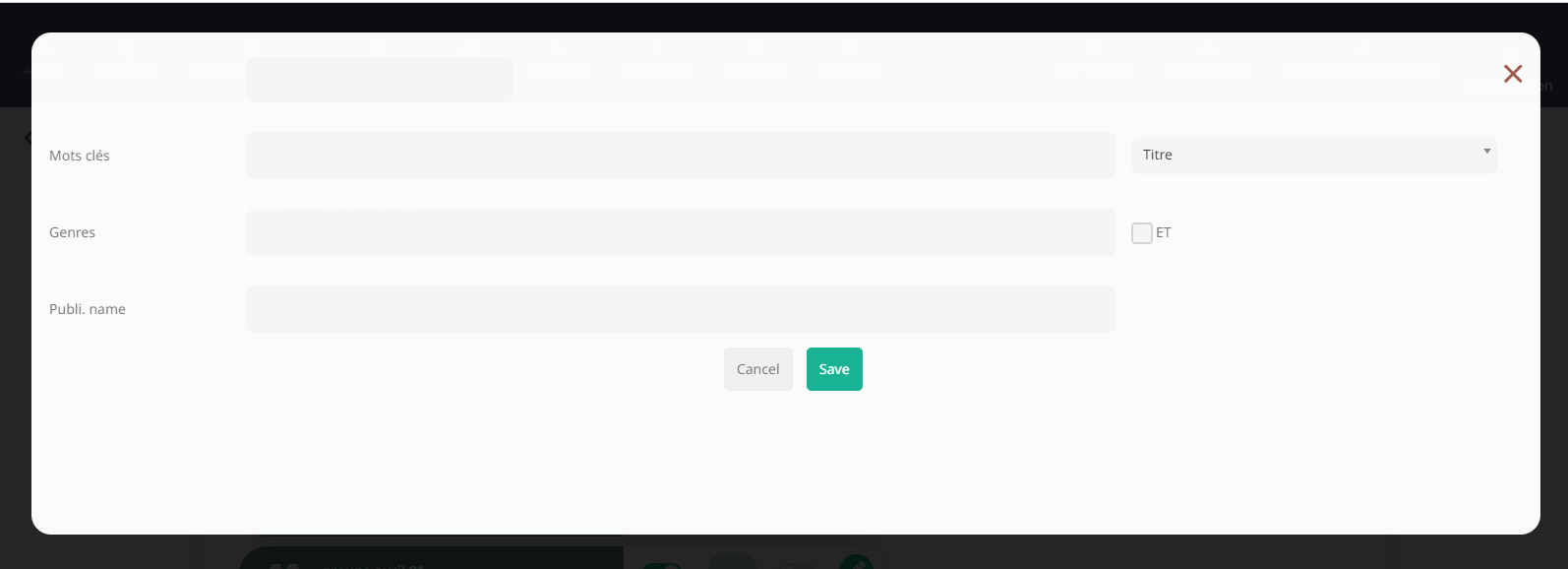
Vous pouvez créer une sélection de moteur de recherche de la manière suivante :
Cliquez sur 'Effectuer une sélection de moteur de recherche'
Donnez un nom à la sélection
Choisissez quels paramètres vous souhaitez remplir votre sélection. Par exemple, tous les guides de voyage pour la destination Vietnam :
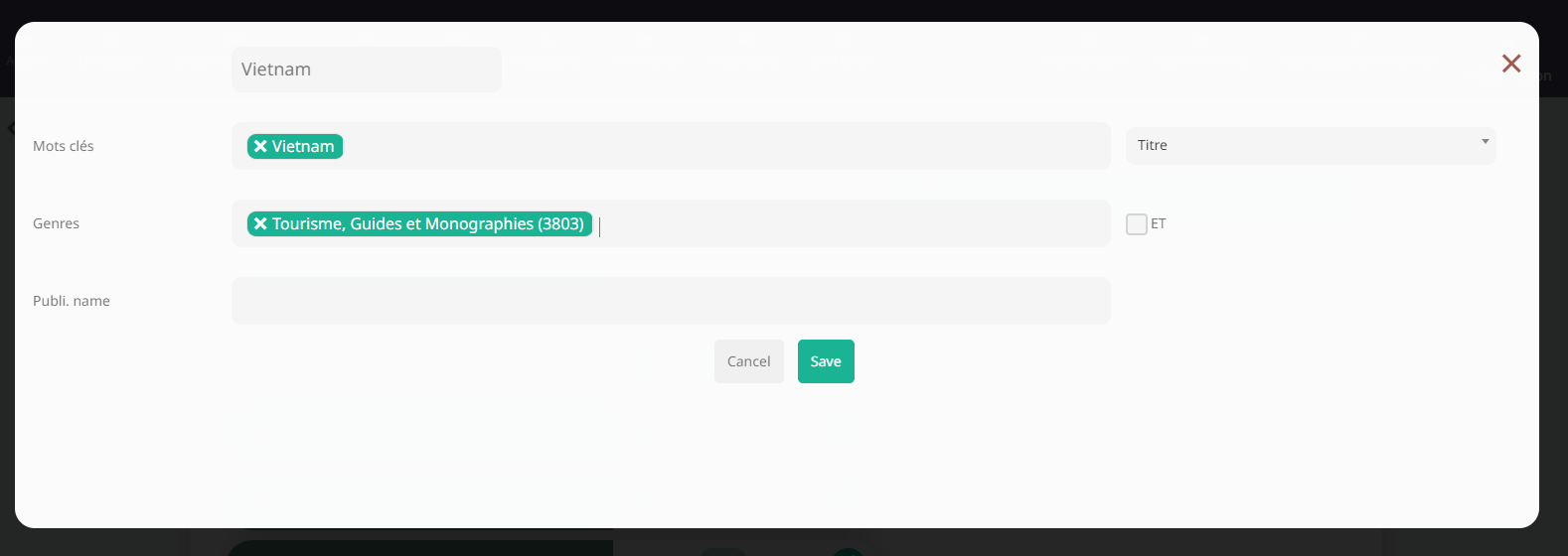
La nouvelle sélection de moteur de recherche apparaît en bas de la liste dans le module 'Page d'accueil' et vous pouvez maintenant la faire glisser à l'endroit souhaité sur la page d'accueil.

Sur la site web, la sélection du moteur de recherche ressemble aux autres sélections, seuls les livres sont automatiquement ajoutés ici.
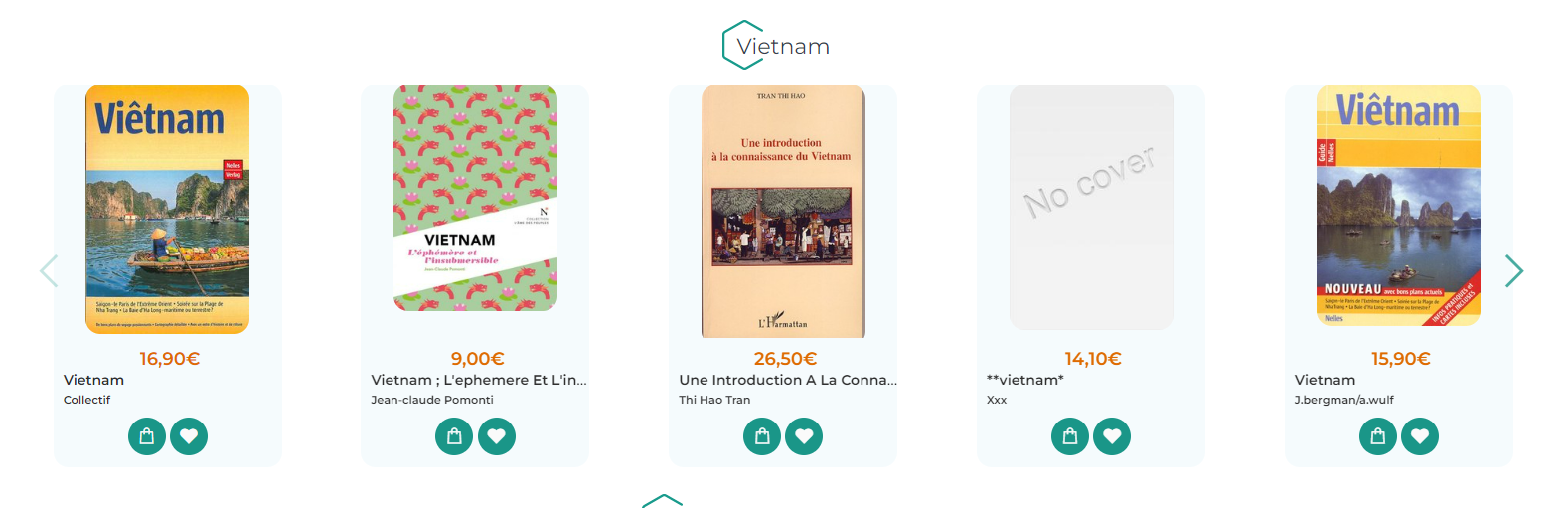
Consultez le guide plus complet des sélections de groupe ici : https://titelive.atlassian.net/wiki/spaces/CMS/pages/2417955351/WS+Cr+er+des+s+lections#Groupselections
Dans le composant Page d’accueil il est désormais possible d'ajouter des tags à vos sélections.
Si vous avez par exemple de nombreuses sélections de nouveautés dans votre boutique, vous pouvez ajouter le tag 'Nouveauté' à ces sélections afin de les retrouver plus facilement parmi l'ensemble de vos sélections.
Au dessus de votre liste de \\"block\\" (1), vous pouvez voir vos tags déjà créés et commencer à filtrer en cliquant dessus.
Cliquez sur le + bouton au sommet du page pour créer un nouveau tag.
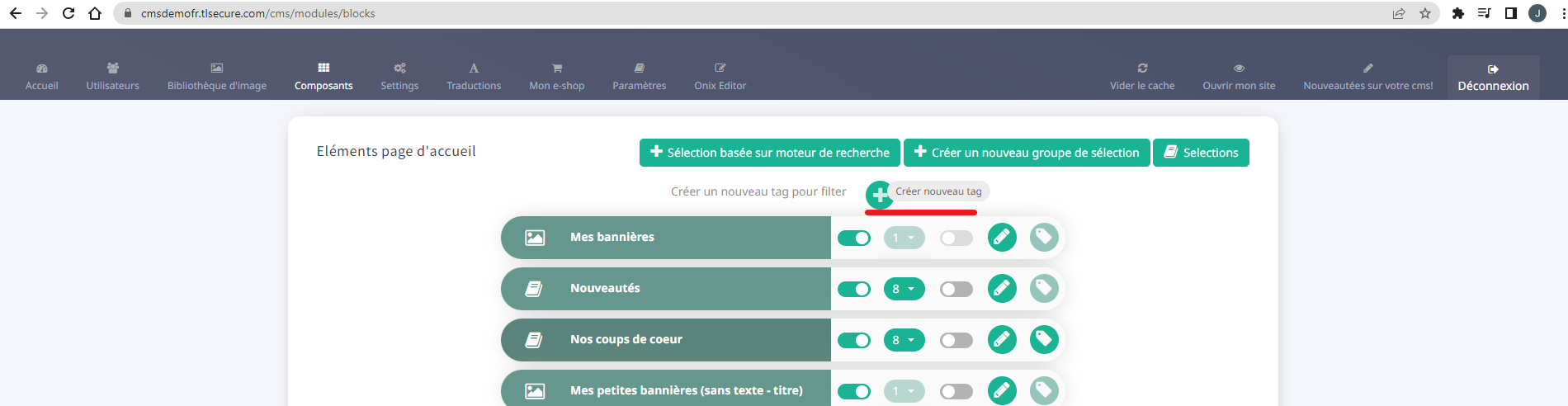
Rempliz le champ avec le nom du tag et sauvegardez le.

Quand ton souris est au dessus le tag, un bouton s’affiche au dessous le tag pour modifier le tag.
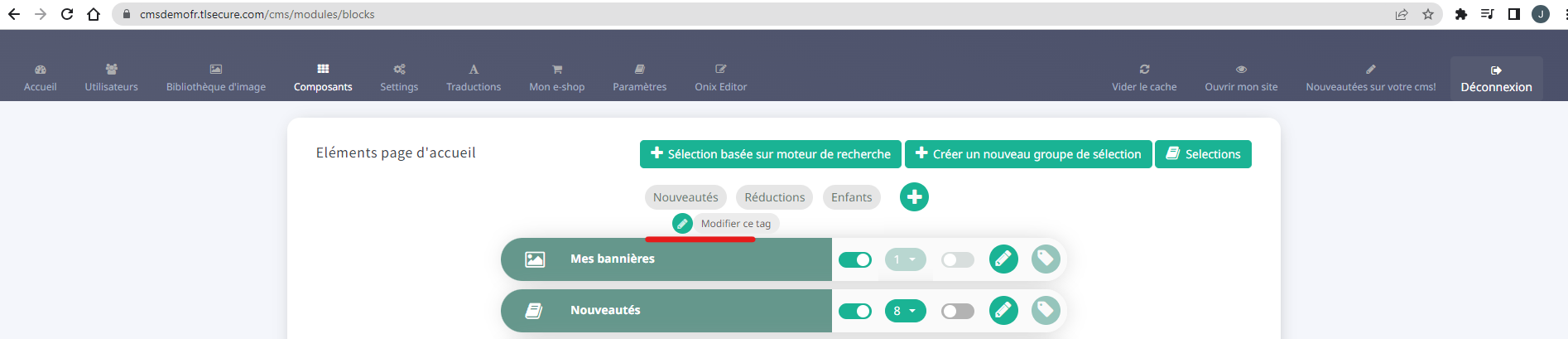
Dans l’écran suivant on peut changer le nom du tag ou le supprimer.

Let op: als u een tag verwijderd die al toegevoegd is aan één of meerdere selecties dan zal deze tag ook verwijderd worden van deze selecties. |
Cliquez sur le tag-bouton d’un sélection

Cliquez sur les tags dans le première champ pour les ajouter le tag au sélection.

Le tag est immediatement ajouté au sélection:
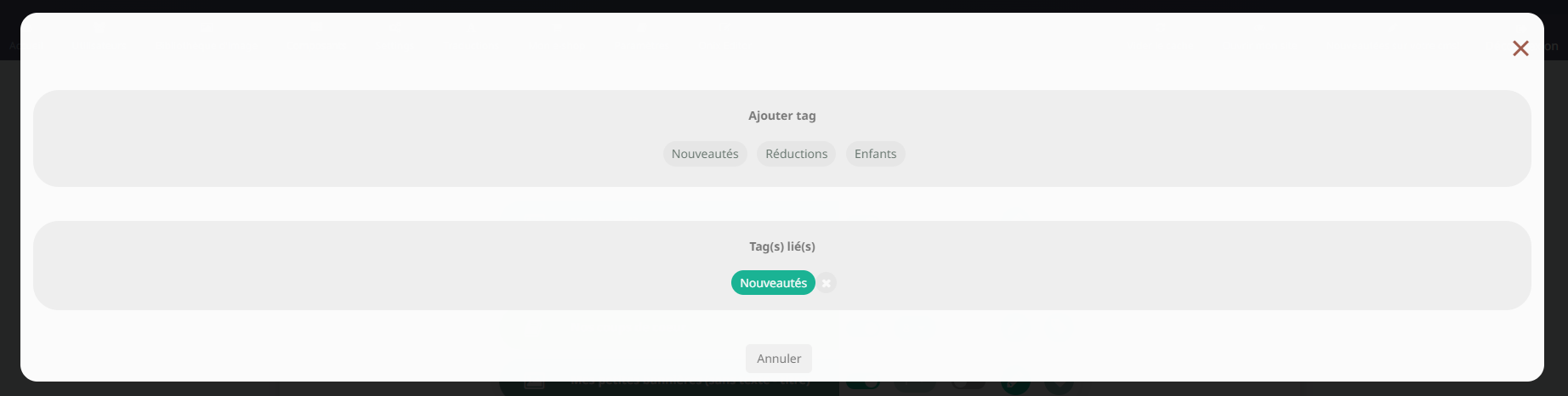
Pour supprimer un tag du sélection, cliquez sur le croix rouge juste à côté du tag dans le deuxième champs.
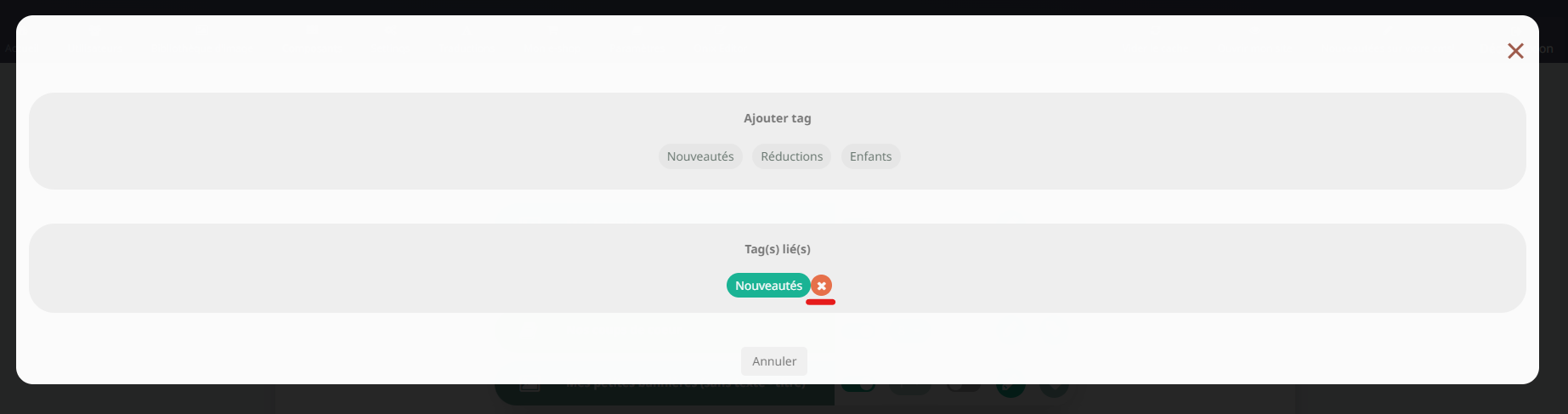
Si vous avez bien crée et ajouté des tags au sélections, vous pouvez filtrer sur ces sélections dans la page d’accueil.
Cliquez sur le tag que vous voulez voir et dans l’aperçu seulement les sélections avec le tag sélectionné sont affiché: